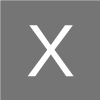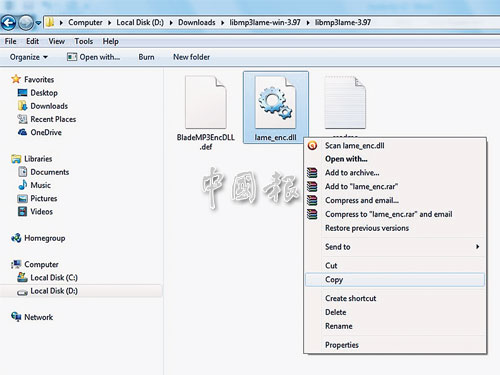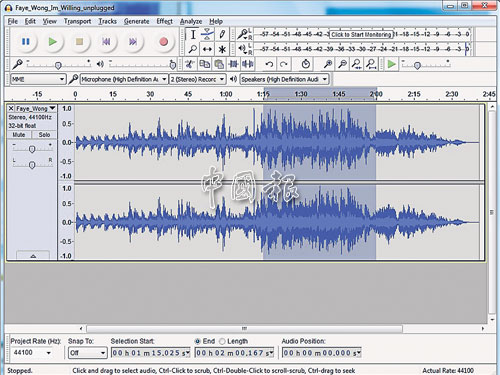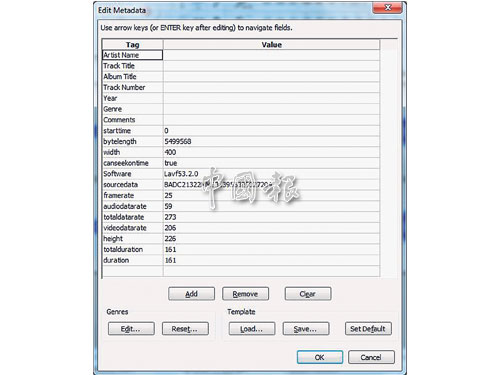軟硬實力‧Audacity v2.1.1 編輯MP3音樂檔 自制手機鈴聲
特約:Neo
一般人很少會分割MP3音樂檔,什麼情形下會做這一動作呢?一定是你想把某首歌曲的副歌或前奏、間奏部分單獨切割下來,再傳到手機去當鈴聲,那該怎麼做呢?
這次要介紹的是一套跨平台的免費軟體Audacity,不但可以使用在一般的Windows電腦中,也可在Mac OS、Linux等電腦中使用。重點是軟體功能強大且完全免費,如果你只想單純的切割MP3音樂檔的話,用Audacity隨便按一按,就可以完成了!
1. 安裝好軟體,便可看到如下圖的操作介面。
接下來,只要將MP3或其他音樂檔,用滑鼠拖拉到Audacity軟體視窗中,便可開始編輯該音樂檔的內容。
LAME MP3 Encoder是個專門用來將音樂內容轉換成MP3格式的元件,我們的電腦中,除了安裝Audacity這個編輯器之外,如果你需要將音樂檔轉成MP3格式,還得另外下載LAME MP3 Encoder元件。
一般來說,會把LAME MP3 Encoder的程式放在Audacity資料夾中,當第一次使用Audacity匯出MP3檔案時,再設定LAME MP3 Encoder元件的所在位置即可。
2. 下載位址“http://bit.ly/1Nb5Eoa”。
將LAME MP3 Encoder壓縮檔下載後,請使用WinRAR或WinZIP,將它解壓縮後,再將“lame_enc.dll”檔案複製下來。
3. 接著請將“lame_enc.dll”檔案,貼到Audacity的資料夾中,如“C:\Program Files\Audacity”;之後要匯出MP3檔案時,就需要用到這資料夾中的“lame_enc.dll”檔案。
4. 以下只介紹如何分割或擷取你要的音樂片段,Audacity軟體的編輯功能相當豐富,包含淡入、淡出、變大小聲……還有各式特效。
將你要編輯的音樂檔,用滑鼠左鍵拖拉到Audacity視窗中,或者按下“File”→“Open”,選取你要編輯的音樂檔。
將檔案匯入到Audacity軟體之後,我們可以在視窗中間看到一段藍色的高高低低的線條,這個類似聲波圖形的東西,就是這個音樂檔的聲音內容。
如果要選取某一段聲音,如1分15秒~2分這段時間內的音樂,可以用滑鼠左鍵按住“1:00”藍色線條的部分不放,再往左移動滑鼠到“2:00”的位置,被選取的部分就會被加上灰色底色,這個灰色底色的部分,就是已被選取的部分。
5. 當我們選取好要匯出的部分後(灰色底色的範圍),只要再按“File”→“Export Selected Audio”,即可將剛剛選去的部分,另存成MP3音樂檔。
6. 將音樂匯出成MP3音樂檔時,會有 Edit Metadata出現,讓你可以輸入更多音樂資料。
■軟體名稱:Audacity
■軟體版本:2.1.1 正式版
■檔案大小:9.5MB
■系統支援:Windows, Mac OS X, Linux
■軟體下載:http://web.audacityteam.org/